Publicitate
Recent, tastatura Android Android neasumată și numită în mod corespunzător a trecut printr-o revizuire uriașă. Acum se numește Gboard și este destul de amuzant, în prezent este unul dintre cele mai bogate caracteristici de tastaturi de pe Android.
Este posibil să îl utilizați deja, deoarece vine preinstalat cu multe telefoane stoc de Android Obțineți experiența Android de pe orice telefon fără rădăcinăO mulțime de dispozitive Android au interfețe foarte personalizate, dar puteți obține un stoc Android fără să vă înrădăcinați dispozitivul! Citeste mai mult . Gboard are o mulțime de trucuri până la mânecă. Puteți căuta pe Google chiar de la tastatură, puteți căuta și trimite GIF-uri 5 cele mai bune tastaturi Android pentru Emojis, GIF-uri și multe alteleAceste tastaturi fac foarte ușor să adăugați GIF-uri, emoji și tot felul de bunătăți la orice dați. Citeste mai mult și faceți toate lucrurile pe care v-ați așteptat de la o tastatură modernă pentru smartphone Cum să alegi cea mai bună tastatură Android pentru nevoile tale Dacă există un motiv pentru a alege Android pe orice alt tip de smartphone, ar fi personalizabil. Indiferent dacă căutați diferite tipuri de aplicații, teme sau ROM-uri, vă aflați întotdeauna la un singur clic de ... Citeste mai mult .
Dacă nu utilizați deja Gboard, descărcați-o (sau actualizați aplicația Android Keyboard), treceți la ea și începeți să explorați!
Descarca — Gboard pentru Android (Liber)
1. Căutare Google în tastatura dvs.

Desigur, este corect. După ce ați pornit și utilizați aplicația Gboard, veți vedea Google butonul din colțul din stânga sus al tastaturii, lângă sugestii. Atingeți-l și veți vedea o bară de căutare Google chiar pe tastatură.
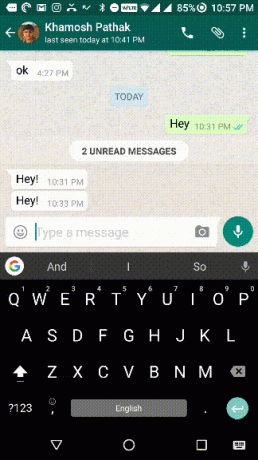
Căutați ceva - numele unei companii, un restaurant, o melodie, ora într-o țară diferită - și veți vedea un rezultat pe tastatură. Atingeți butonul Acțiune butonul de sub card și link-ul va fi lipit în conversația în care vă aflați. Este un lucru simplu, dar este o economie de timp imensă.
2. GIF-uri și Emojis
Unul dintre lucrurile care fac din Gboard cel mai interesant și distractiv este capacitatea sa de a căuta printr-o bază de date mare de GIF-uri și emoji. Căutați, selectați, trimiteți. Nu mai trebuie să accesați o altă aplicație pentru a face acest lucru.
Mi-aș dori ca această caracteristică să fie ceva mai evidentă (destul de amuzant, este într-adevăr mai bine plasată în Aplicație Gboard pentru iPhone Google a făcut cel mai bun tastatură pentru iPhone? Faceți cunoștință cu GboardGoogle a lansat recent o nouă tastatură pentru iPhone, numită Gboard, și este disponibilă exclusiv pe iOS chiar acum. Este, de asemenea, probabil cea mai bună tastatură mobilă pe care ai folosit-o vreodată. Citeste mai mult ). Există câteva modalități de a ajunge acolo. Cel mai bun mod este să atingeți și să țineți apăsat butonul introduce tasta până când vedeți un pop-up cu butonul Emoji.
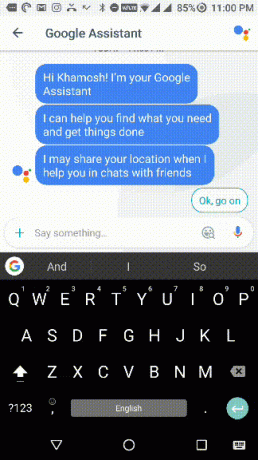
Veți vedea o bară de căutare Google pe partea de sus care va spune Căutați emoji. Tastați un termen de căutare, găsiți emoji și atingeți-l pentru a-l trimite împreună.
Din partea de jos, atingeți tasta GIF buton pentru a comuta la fila GIF. De aici, căutați un GIF, atingeți-l și acesta va fi trimis. Din păcate, funcția GIF nu este acceptată pentru toate aplicațiile de chat chiar acum, cel mai mare vinovat fiind WhatsApp Cele mai bune funcții WhatsApp noi pe care le-ai putea lipsiWhatsApp adaugă constant funcții noi. Identificăm și urmărim cele mai bune funcții noi adăugate la WhatsApp de-a lungul anilor. Citeste mai mult .
3. Modul Trackpad
Selectarea textului este o mare problemă pe ecranele tactile. Doar nu aveți un control precis al cursorului. Gboard are o caracteristică care face acest lucru mai ușor, cel puțin în casetele de text. Puteți muta cursorul glisând spre stânga sau spre dreapta pe bara de spațiu.
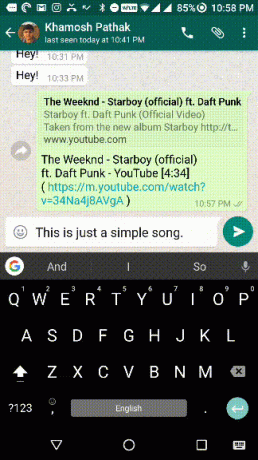
De asemenea, puteți șterge cu ușurință mai multe cuvinte în același timp, în loc să atingeți butonul backspace pentru a scăpa de o literă cu fiecare atingere. Doar atingeți butonul backspace și glisați spre stânga. Textul va fi evidențiat și imediat ce eliberați degetul - poof! - s-a dus.
4. Accesați rapid tastatura alternativă

Ori de câte ori doriți să introduceți semne de punctuație utilizate frecvent, cum ar fi un punct de exclamare sau un semn de întrebare, de obicei comutați pe tastatura numerică folosind ?123 buton. În Gboard, puteți accesa aceste semne de punctuație, împreună cu comenzile rapide pentru paranteze și multe altele apăsând și ținând apăsat butonul de timp.
5. Traduceți chiar în tastatură
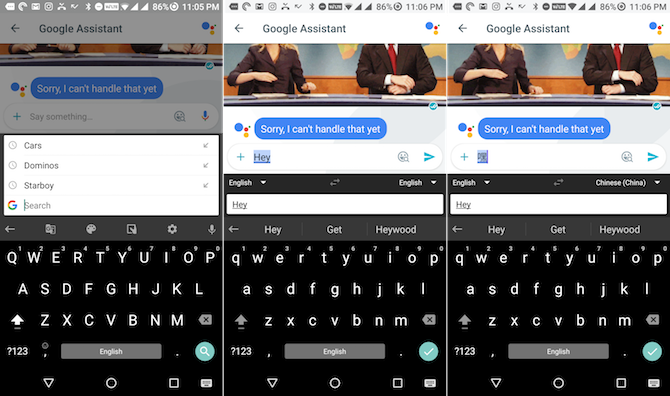
Gboard este acum integrat Google Translate Cum să traduceți instantaneu orice text pe Android utilizând aplicația Google TranslateGoogle Translate este la fel de puternic pe mobil ca și pe desktop. O nouă caracteristică Android vă permite să obțineți traduceri instantanee pentru orice text pe care îl copiați. Citeste mai mult . Puteți traduce cuvinte și propoziții între două limbi. Există peste 90 de limbi din care să alegeți. După ce ați scris textul, atingeți pictograma G și selectați Traduceți. Apoi, din caseta de sus, selectați limba în care doriți să o traduceți.
6. Creează-ți scurtăturile de extindere a textului
Dacă folosești telefonul Android pentru comunicare legată de muncă, s-ar putea să tastați același lucru de mai multe ori. Creați propriile comenzi de extindere a textului Ce este extinderea textului și cum vă poate ajuta să economisiți timp?Dacă v-ați putea salva chiar și o mică parte din timpul petrecut de dactilografiere, puteți economisi ore din timpul dvs. în fiecare săptămână. Exact pentru asta este extinderea textului. Citeste mai mult pentru aceste expresii din Gboard și veți ajunge să economisiți mult timp.
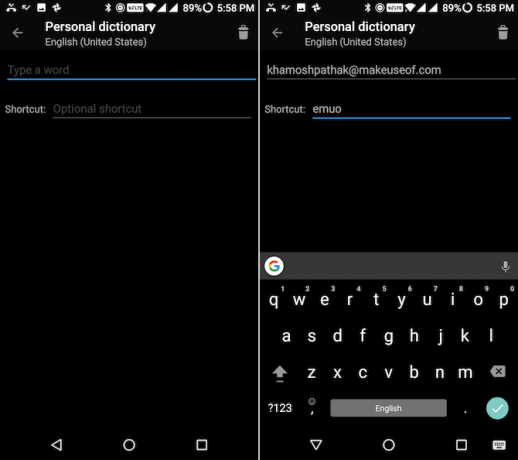
Mergi la Setări > Introducere limbă > Gboardși selectați Dicționar personal pentru a adăuga o frază și comanda rapidă a acesteia.
7. Mod cu o singură mână
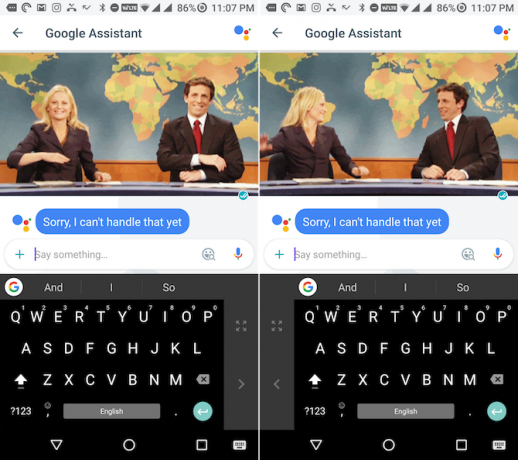
Dacă aveți probleme să ajungeți până la cealaltă margine a ecranului când încercați să tastați cu o mână, luați în considerare trecerea la modul cu o singură mână. Apasă pe G pictograma și apoi selectați butonul de mod cu o singură mână. Placa va fi acum fixată pe partea stângă sau dreapta. Atingeți butonul săgeată pentru a-l schimba în cealaltă parte.
8. Schimbă teme
Unul dintre cele mai bune lucruri despre Gboard este că este cu adevărat personalizabil. Deși nu veți găsi un întreg magazin de aplicații pentru teme neplăcute, selecția temelor Gboard este destul de bună, lustruită și bine concepută. În plus, există un criminal AMOLED Tema neagră 14 aplicații Android cu temă întunecată pentru smartphone-ul dvs. AMOLEDDacă aveți un smartphone Android cu ecran AMOLED, ar trebui să profitați de aceste aplicații fantastice care se întâmplă să aibă teme întunecate. Citeste mai mult . De asemenea, puteți activa granițele cheie dacă doriți.
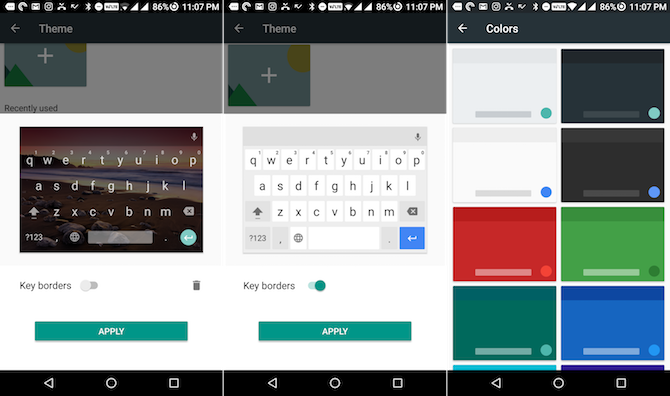
Atingeți butonul G buton, selectați butonul Tema (cel care arată ca o paletă de vopsea), selectați tema dvs. și sunteți bine să mergeți.
Oh, și există o modalitate de a duce jocul cu tastatura la un nivel cu totul nou. Gboard vă permite să folosiți orice imagine ca fundal pentru tastatură. Acestea vă oferă o colecție la îndemână de fotografii de peisaj, dar nimic nu vă împiedică să importați propriile fotografii.
9. Eliminați sugestiile automate
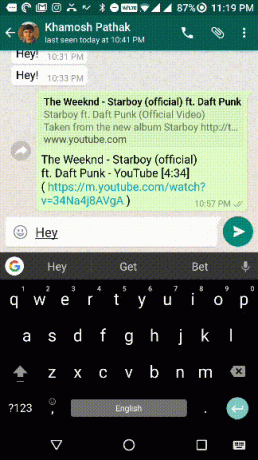
Ne-am obișnuit destul de mult cu tastaturile care sugerează cuvinte, uneori chiar înainte să le tastăm. Dar, din când în când, lucrurile pot merge greșit și nu dorești ca Gboard să sugereze vreun cuvânt din nou. În acest caz, atingeți și mențineți apăsat sugestia și trageți-o în sus către pictograma ștergere.
10. Toate celelalte lucruri
Pe deasupra tuturor funcțiilor noi și interesante, Gboard este încă o tastatură solidă și fiabilă. Are toate caracteristicile pe care aplicațiile de tastatură le-au acumulat în ultimii doi ani.
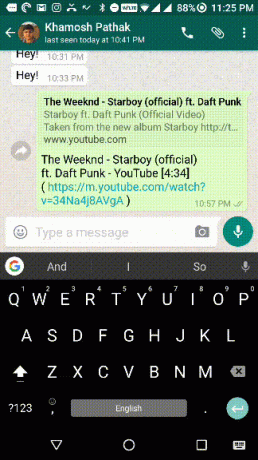
Tastarea gesturilor - Pur și simplu glisați-vă degetele pe tastatură, o literă pe alta și, până la sfârșitul cuvântului, Google și-a dat seama ce doriți să tastați.
Tipare vocală - Nu este un secret faptul că motorul de vorbire pe text al Google este printre cele mai bune. Și dictarea unui text mare este un mod minunat de a economisi timp. În Gboard, veți găsi pictograma microfonului în partea dreaptă sus, lângă sugestiile. Tastarea vocală nu mai ocupă întreaga tastatură. Atingeți oriunde pe tastatură pentru a opri tastarea.
Atingeți de două ori tasta spațiu - Un alt truc vechi care este încă aur. Pentru a introduce o perioadă, trebuie doar să atingeți bara de spațiu de două ori.
Completează scurtăturile - Selectați un cuvânt, atingeți tasta Shift și veți parcurge diferite opțiuni. Toate capacele pentru întregul cuvânt, se elimină complet, sau doar prima literă cu majuscule.
Folosești Gboard?
Folosești Gboard pentru googling și partajarea linkurilor? Sau îl folosești pentru partajarea GIF-urilor? Cum l-ai personalizat? Sunt pe tema AMOLED Black, fără fundal și fără margini cheie - dar sunt interesat să aflu cum vă personalizați tastatura.
Distribuie cu noi în comentariile de mai jos!
Khamosh Pathak este un scriitor independent de tehnologie și designer de experiență pentru utilizatori. Când nu ajută oamenii să profite la maxim de tehnologia lor actuală, îi ajută pe clienți să proiecteze aplicații și site-uri web mai bune. În timpul său liber, îl vei găsi urmărind speciale de comedie pe Netflix și încercând încă o dată să treci printr-o carte lungă. El este @pixeldetective pe Twitter.


